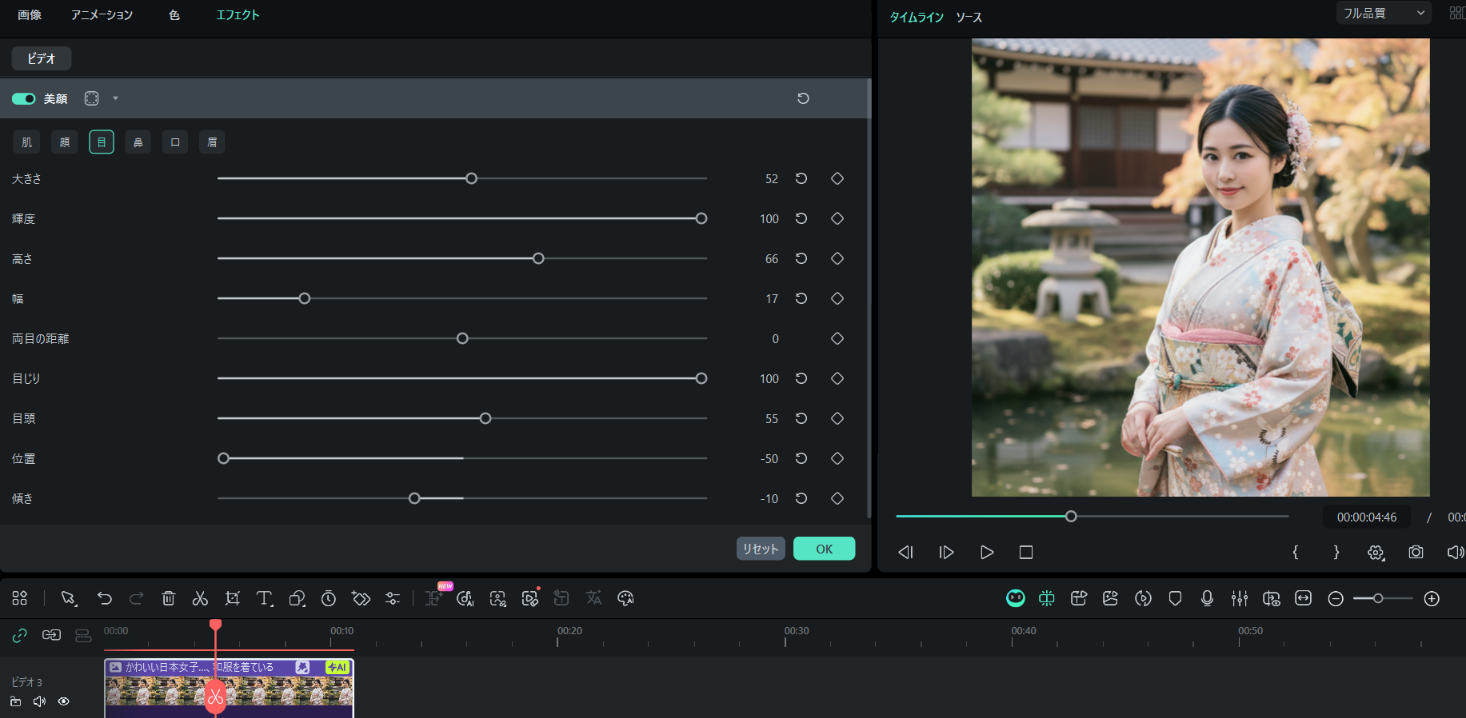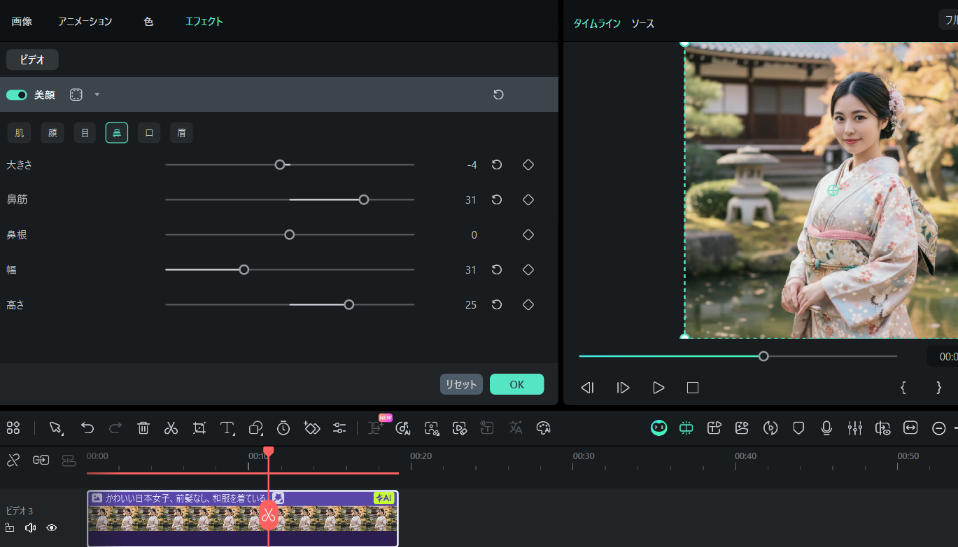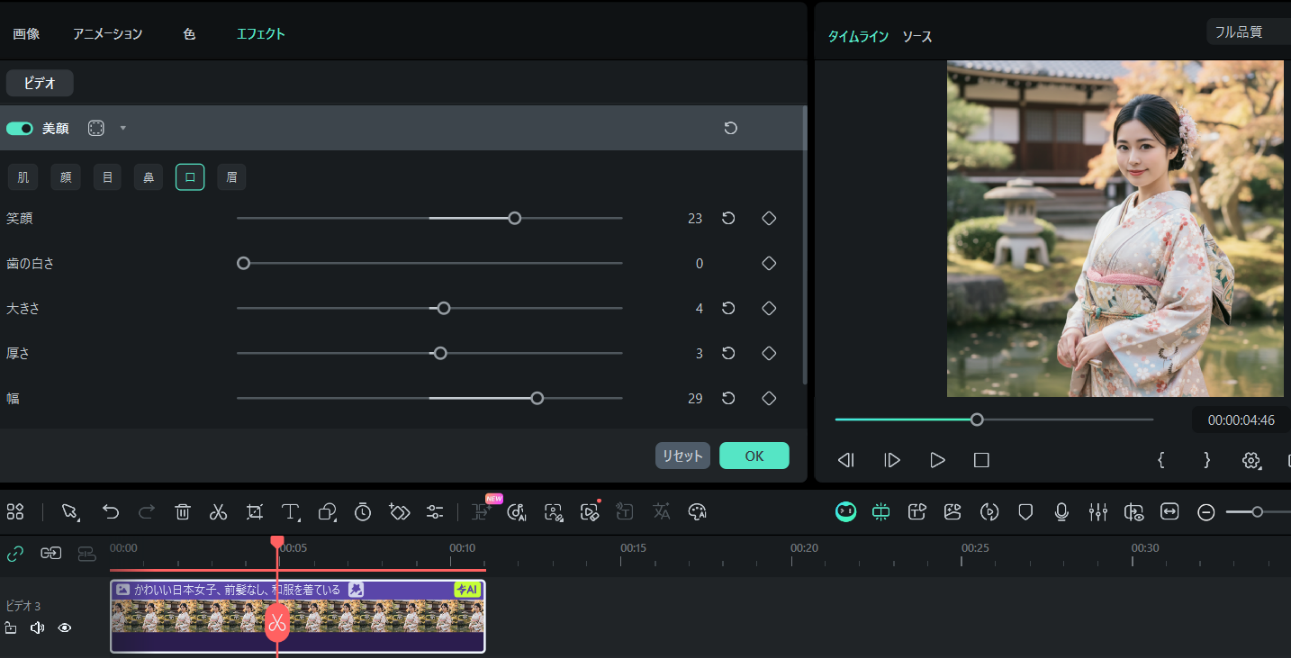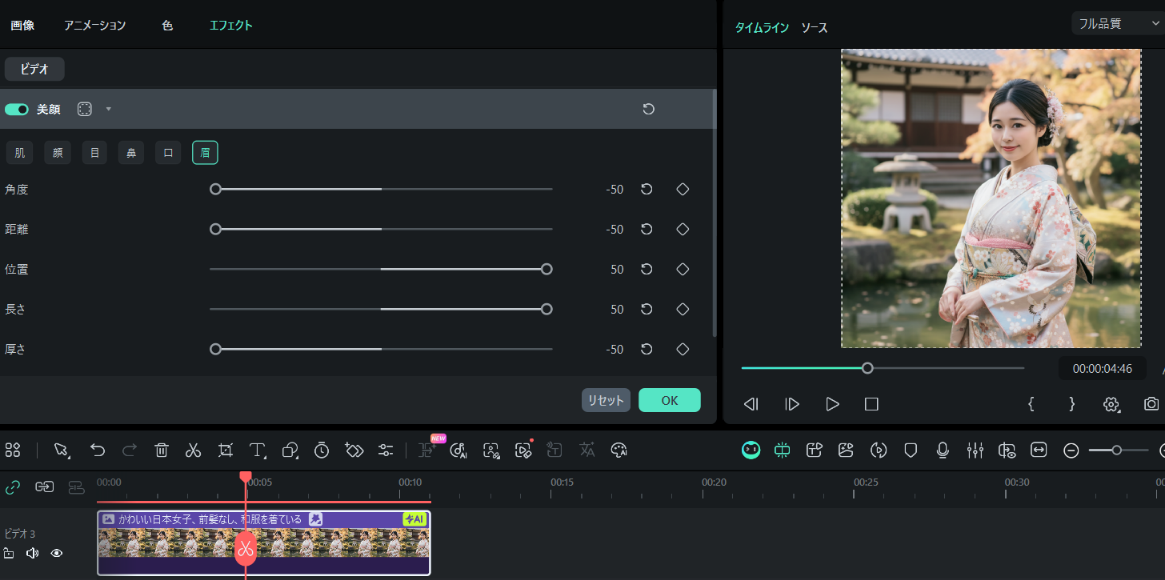-
はじめに-Win
-
新機能
-
システム要件
-
スタートアップ画面
-
パネルレイアウト
-
プロジェクトの作成
-
インポート
-
PC録画
-
ビデオ編集
- サブシーケンス
- オプティカルフローによるスローモーション
- 自動リップル
- 描画ツール
- クリップを有効/無効にする
- Filmora Workspace
- 高速プレビュー(JKL)
- ルーラー機能
- マーカー機能
- ソース&タイムラインプレビュー編集
- フリーズフレームの追加
- マルチクリップ編集
- お気に入りマークカスタマイズ
- バックグラウンド
- すべてのクリップを選択
- マグネティックタイム
- キーフレームカーブ
- マルチカメラ編集
- 自動字幕起こし/テキスト読み上げ/SRT
- モーショントラッキング
- クロマキー
- 手ぶれ補正機能
- 動画のクロップとズーム
- 動画クリップのスナップショット
- 動画の逆再生
- PIP
- レンズ補正
- 動画の分割&トリミング
- 分割表示
- スピード調整
- マスク
- モザイクを追加
- フェイスオフエフェクト
- ドロップシャドーの適用
- 自動補正
- テンプレートプリセットで動画編集
- 枠線
- 変形
- 合成
-
色編集
-
オーディオ編集
-
アニメーション編集
-
スピード編集
-
AI編集
- AI サムネイルエディター
- スマートBGMジェネレーター
- スマートシーンカット
- スマートショートクリップ
- AIスマート検索
- スマートカットアウト
- AIオーディオストレッチ
- AI ノイズ除去
- AI動画生成機能
- AI Copilot編集機能
- AI翻訳
- AIでアイデアから動画生成(Windows版)
- AI画像生成
- AIポートレート(ボディエフェクト)
- オート リフレーム
- オートモンタージュ
- オートハイライト
- AI コピーライティング
- ARステッカー追加
- 無音検出
- オートノーマライズ機能
- Windows版AI延長機能
- オーディオダッキング
- ノイズ除去
- シーン検出
- 動画ノイズ除去
- AI動画補正
- 平面トラッキング
- オーディオから動画
- AIボーカルリムーバー
- AIテキストベース編集
- AIスキントーン保護
- AIオブジェクトリムーバー
- 画像から動画生成
- AI スマートマスク
- AIサウンドエフェクト
- AI顔モザイク
- AI音声補正
- AIボイスクローン
- AIステッカー
- Windows用AI音楽ジェネレーター
-
動画エフェクト素材
-
動画トランジション
-
オーディオ素材
-
タイトル素材
-
エレメント素材
-
クリップのエクスポート
-
Wondershareドライブ
-
パフォーマンス向上
AIレタッチ機能(顔加工)
FilmoraのAIレタッチは、従来の美容フィルターによく見られる「不自然な効果」や「過度なスリム化」といった問題を解消し、より自然でリアルな美しさを実現するために設計された最新機能です。
アップグレードされた「美肌加工」エフェクトでは、肌(テクスチャ、トーン、スムージング、美白、しわ、目の下のクマの除去)、顔の形状、骨格(スリム化、細身化、Vライン、詳細な調整)を細かく制御できます。また、目、鼻、口、眉毛など他のパーツの調整も細かくコントロールできます 。これらの要素を組み合わせることで、理想的で自然な美しさを実現できます。

Filmoraでは、直感的なスライダー操作により、リアルタイムでエフェクトを調整可能。ユーザーは、自然でパーソナライズされた仕上がりを簡単に作り出すことができます。このアップグレードは、多様な顔の形や美的感覚に対応しており、素早く高品質な美容強化を求めるVloggerやプロの映像クリエイターにも最適です。
このガイドでは、FilmoraのAIレタッチ機能の使い方をステップごとに学ぶことができます。美肌効果の適用から細部調整まで、あなたの映像をより魅力的に仕上げる方法を詳しく紹介します。
目次
ステップ1:プロジェクトの作成から始める
Filmoraを起動したら、[新規プロジェクト]をクリックして美肌加工したい動画をインポートします。次に、動画を編集タイムラインにドラッグして配置します。
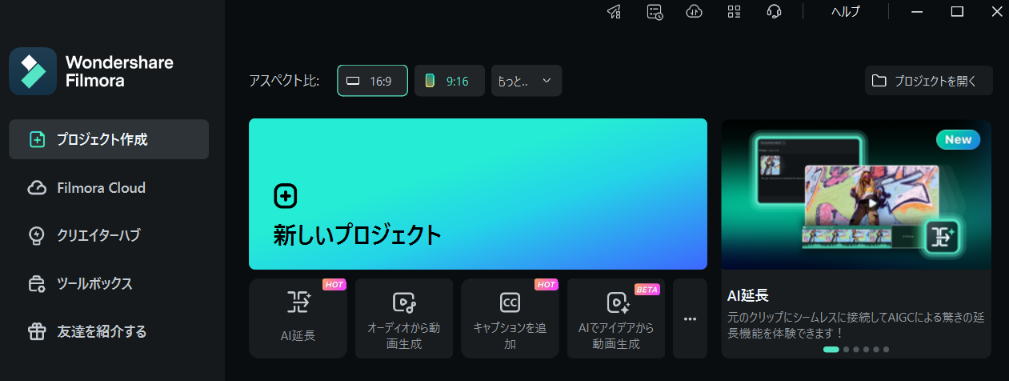
ステップ2:ボディエフェクトを選択して適用する
編集インターフェースに入ったら、上部のメニューバーから[エフェクト]をクリックします。次に、左側から[ボディエフェクト]セクションを展開し、美肌加工の[レタッチ]で美顔エフェクトを選択します。エフェクトをタイムラインの動画クリップにドラッグするか、[+]アイコンをクリックして適用します。
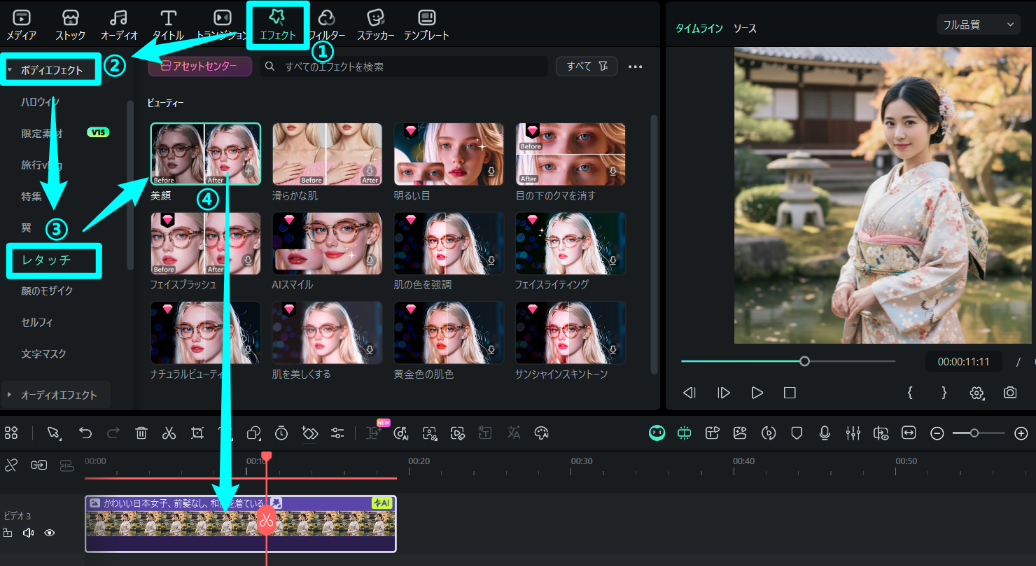
ステップ3:肌の属性を調整する
次に、エフェクトをを適用されたクリップをダブルクリックして、編集パネルに移動します。エフェクト調整パネルで、[肌]セクションを有効にし、それぞれのスライダーをドラッグして、滑らかさ、ホワイトニング、ほうれい線、たるみなどの項目を調整します。
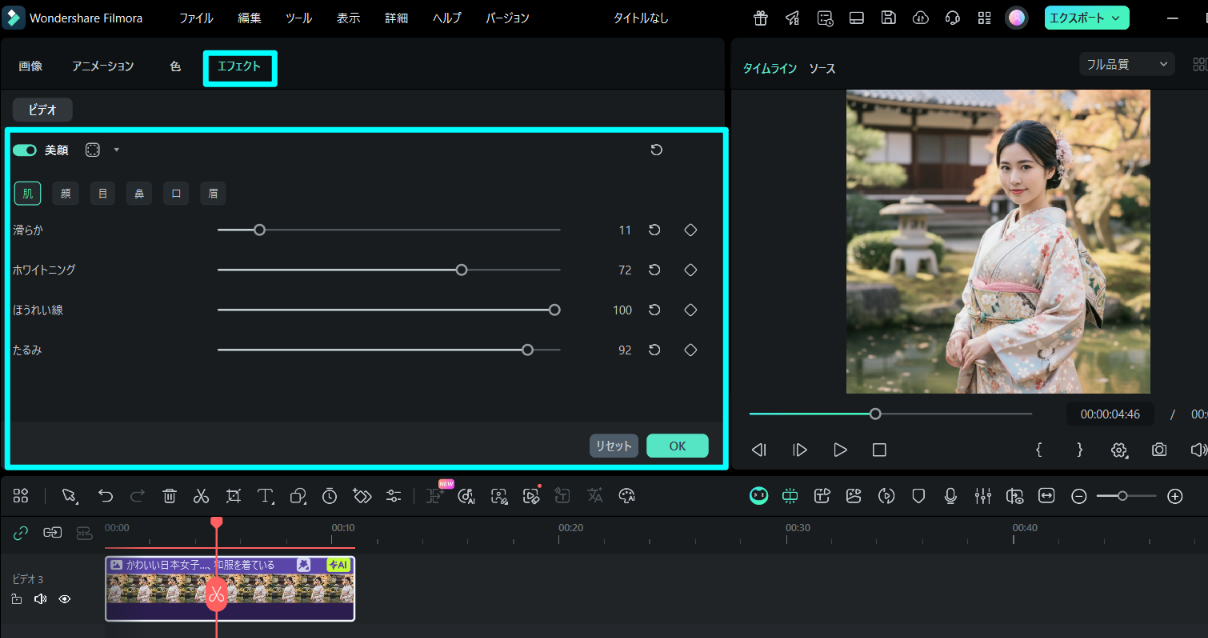
ステップ4:顔の特徴を調整する
続いて、[顔]タブに切り替え、顔の長さ、頬の位置、輪郭などのパラメータを調整します。自然なバランスを保ちながら、自分好みのフェイスラインを整えましょう。
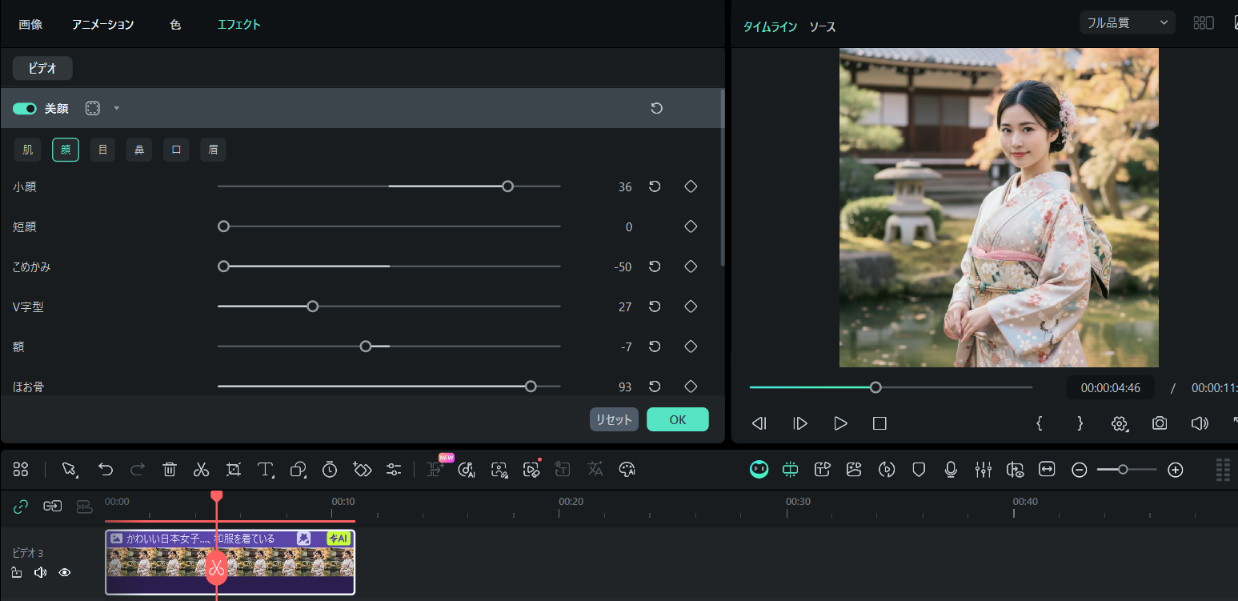
関連情報
おすすめ記事
無料のバックグラウンドミュージックをダウンロードできる8つのウェブサイト-最新版
この記事では、無料で背景音楽をダウンロードできるウェブサイトについていくつかご紹介します。
【2025年】子連れでゴールデンウイーク(GW)におすすめの国内旅行プラン 10選。旅の思い出を記録しよう!
ゴールデンウイーク(GW)におすすめの休憩スポットがあるような子連れにおすすめの旅行先をみていきます。子供が成長するのはあっという間ですから、積極的に外出して、写真や動画を記録しておけると良いですね。後半では旅行の思い出を簡単に編集できるおすすめのツールもご紹介します。
動画初心者だけど本格的に仕上げたい!おススメ卒業ムービー編集ソフト5選
人生の転換点になる、何年も慣れ親しんだ場所からの卒業。そんな卒業ムービーですが、動画編集ソフトを使えば簡単に作成することができます。今回は、卒業ムービーを作りたいけれど難しそうと思っている方におススメなソフトをご紹介します。
F.A.Q
Wondershare IDとは(Filmora V8.7.2以降のバージョンにのみ対応)
Wondershare IDとは?Wondershare IDを作成する方法?
Wondershare IDの作成
Wondershare IDの作成方法について、詳しく紹介します。
マルチユーザーコントロールについて
マルチユーザーコントロールについて詳しく説明します。